彩色打印机怎样设置成黑白打印 打印机彩色打印如何切换为黑白打印
更新时间:2024-02-12 16:07:16作者:xtyang
彩色打印机在如今的办公环境中扮演着重要的角色,为我们提供了高质量的彩色打印服务,在某些特定情况下,我们可能需要将彩色打印机设置为黑白打印模式。这不仅可以节省墨盒的使用,还可以更好地适应一些文档或文件的打印需求。彩色打印机如何设置成黑白打印呢?在本文中我们将探讨彩色打印机的黑白打印设置方法,以及如何切换打印模式,帮助您更好地利用彩色打印机的功能。
操作方法:
1.电脑点击左下角的开始键,再点击“设备和打印机”。

2.选择一个打印机,鼠标右击,点击打印机。
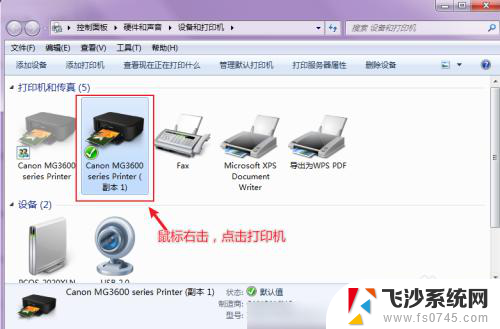
3.出现选项,点击“打印首选项”。

4.在打印首选项窗口,可以看到现在打印机是彩色打印。点击“灰度打印”。
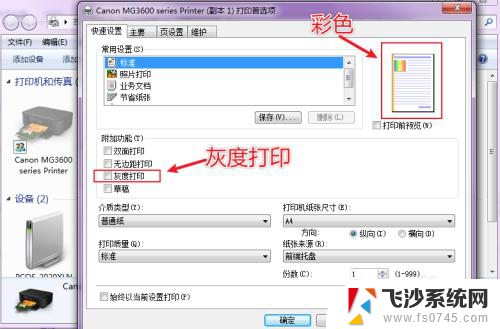
5.灰度打印就是单色打印,再点击“确定”就可以让打印机变成黑白打印了。
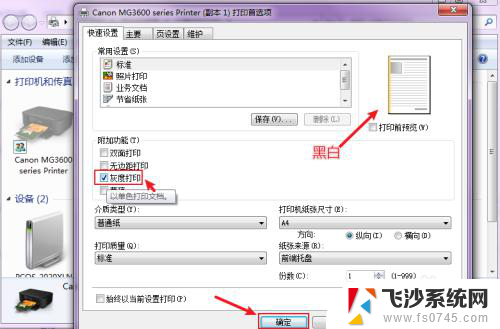
以上是关于如何将彩色打印机设置为黑白打印的全部内容,如果遇到相同情况的用户,可以按照本文的方法来解决。
彩色打印机怎样设置成黑白打印 打印机彩色打印如何切换为黑白打印相关教程
-
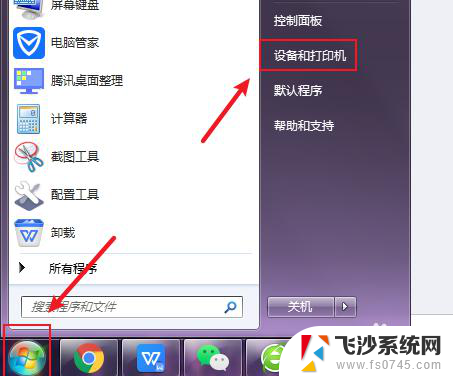 打印机怎么黑白打印 打印机彩色打印设置黑白
打印机怎么黑白打印 打印机彩色打印设置黑白2024-06-21
-
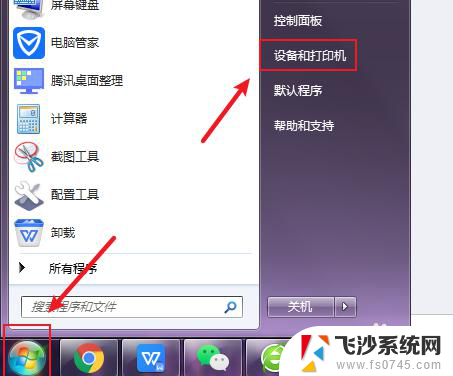 彩色打印机如何黑白打印 打印机彩色打印黑白设置方法
彩色打印机如何黑白打印 打印机彩色打印黑白设置方法2024-03-04
-
 电脑打印怎么打印黑白的 彩色打印机黑白打印技巧
电脑打印怎么打印黑白的 彩色打印机黑白打印技巧2024-04-25
-
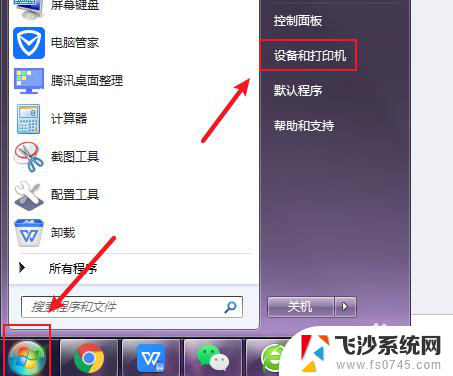 打印机怎么打印黑白色 如何设置彩色打印机为黑白打印
打印机怎么打印黑白色 如何设置彩色打印机为黑白打印2024-03-07
- 打印机彩色没墨了怎么设置黑色打印 彩色打印机默认黑白打印设置方法
- 彩色打印机如何打黑白的 彩色打印机可以打印黑白吗
- 打印机打黑白的怎么设置 打印机彩色打印怎么变成黑白打印
- 打印机彩色怎么变黑白 怎么把彩色打印机调整为只打印黑色
- hp打印机默认黑白 如何在彩色打印机上设置默认黑白打印
- word打印黑白和彩色怎么设置 怎样设置才能让彩色页面以黑白方式输出打印
- 电脑怎么打印机连接打印机 电脑连接打印机的步骤详解
- excel汇总表怎么取分表数据 Excel 如何合并多个分表数据到总表
- 笔记本没有鼠标箭头怎么办 电脑鼠标箭头消失了怎么回事
- 笔记本连接wifi但是不能上网 笔记本连接无线网络但无法打开网页怎么办
- 戴尔截屏快捷键 戴尔笔记本电脑截图快捷键是什么
- word中如何合并单元格 word文档合并单元格教程
电脑教程推荐
- 1 word上方的横线怎么删除 word文档如何去掉顶部横线
- 2 workstation12 密钥 VMware12虚拟机激活教程
- 3 苹果12pro怎么连接无线耳机 iphone12耳机连接不上怎么办
- 4 windows压缩文件管理器 Windows 10资源管理器怎么压缩文件
- 5 微信怎么设置提醒不显示内容 如何在微信收到信息时不显示消息内容
- 6 电脑qq怎样删除聊天记录 电脑上QQ聊天记录删除方法
- 7 电脑wps无法卸载 wps office彻底卸载步骤
- 8 电脑按什么重启 快捷键让电脑重启的方法
- 9 电脑桌面横屏了,怎么切换回来 电脑显示屏从横屏切换为竖屏的方法
- 10 excel如何忽略错误 Excel如何忽略所有错误